Configuration des paramètres et des journaux de configuration de téléchargement et de sauvegarde sur les commutateurs gérés de la gamme 200/300
Objectif
Ce document explique comment télécharger et sauvegarder les configurations et les journaux sur les commutateurs de la gamme 200/300. Lorsque vous téléchargez les configurations et les journaux, il vous permet de télécharger les configurations précédemment enregistrées sur le commutateur. Lorsque vous sauvegardez la configuration et les journaux, le commutateur enregistre une copie de la configuration souhaitée et se connecte à un autre périphérique.
Périphériques pertinents
- Commutateurs administrables des gammes SF/SG 200 et SF/SG 300
Version du logiciel
- 1.3.0.62
Téléchargement/Sauvegarde de la configuration/Journal
Via TFTP
Étape 1. Connectez-vous à l'utilitaire de configuration Web et choisissez Administration > File Management > Download/Backup Configuration/Log. La fenêtre Download/Backup Configuration/Log apparaît :
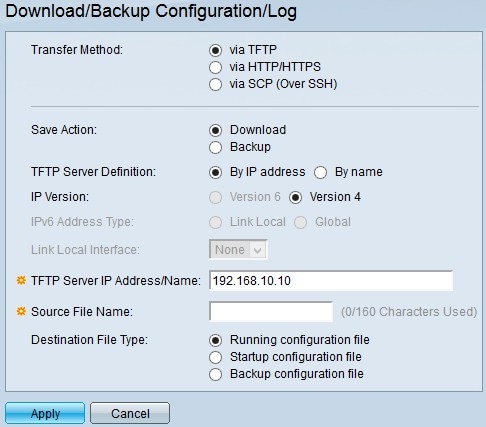
Étape 2. Cliquez sur via TFTP pour utiliser le protocole de transfert de fichiers trivial comme méthode de transfert de téléchargement et de sauvegarde.
Étape 3. Cliquez sur la case d'option d'une action dans le champ Enregistrer l'action. Les actions disponibles sont les suivantes :
- Download (Téléchargement) : cette option indique que le fichier du commutateur sera remplacé par un fichier sur un autre périphérique.
- Backup (Sauvegarde) : cette option indique que le fichier du commutateur sera copié sur un autre périphérique.
Étape 4. Cochez la case d'option correspondant à un type de définition de serveur TFTP dans le champ TFTP Server Definition. Les options disponibles sont les suivantes :
- Par adresse IP : cette option vous permet de vous connecter au serveur TFTP par adresse IP.
- Par nom : cette option vous permet de vous connecter au serveur TFTP par nom de domaine.
Gain de temps : si vous avez sélectionné Par nom à l'étape 4, passez à l'étape 8.
Étape 5. Si vous avez sélectionné Par adresse IP à l'étape 4, cliquez sur la case d'option d'une version IP dans le champ Version IP. Les options disponibles sont les suivantes :
- Version 6 : sélectionnez cette option si une adresse de type IPv6 est utilisée.
- Version 4 : sélectionnez cette option si une adresse de type IPv4 est utilisée.
Gain de temps : si vous avez choisi la version 4 à l'étape 5, passez à l'étape 8.
Étape 6. Si vous avez choisi Version 6 à l'étape 5, cliquez sur la case d'option de type d'adresse de version 6 dans le champ d'adresse IPv6 Type. Les options disponibles sont les suivantes :
- Link Local (Liaison locale) : cette option vous permet de sélectionner une adresse IPv6 sur le réseau local.
- Global : cette option vous permet de sélectionner une adresse IPv6 visible sur tous les réseaux.
Gain de temps : si vous avez choisi Global à l'étape 6, passez à l'étape 8.
Étape 7. Si vous avez sélectionné Link Local à l'étape 6, dans la liste déroulante Link Local Interface, sélectionnez le port local pour le transfert de fichiers.
Étape 8. Dans le champ TFTP Server IP Address/Name, saisissez l'adresse IP ou le nom de domaine du serveur TFTP.
Gain de temps : si vous avez sélectionné Sauvegarder à l'étape 3, passez à l'étape 11.
Étape 9. Si vous avez choisi Télécharger à l'étape 3, dans le champ Nom du fichier source, entrez le nom du fichier source qui sera téléchargé sur le commutateur.
Étape 10. Si vous avez sélectionné Télécharger à l'étape 3, cliquez sur la case d'option du type de fichier dans le champ Type de fichier de destination. Les options disponibles sont les suivantes :
- Fichier de configuration en cours : configuration actuellement utilisée par le commutateur.
- Configuration initiale : configuration utilisée lors du redémarrage du commutateur.
- Backup Configuration : configuration enregistrée manuellement pour la sauvegarde.
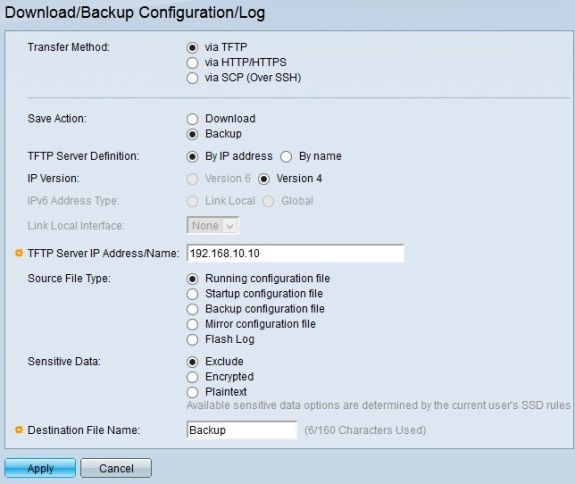
Étape 11. Si vous avez sélectionné Sauvegarder à l'étape 3, cliquez sur la case d'option du type de fichier dans le champ Type de fichier source. Les options disponibles sont les suivantes :
- Configuration en cours : configuration actuellement utilisée par le commutateur.
- Configuration initiale : configuration utilisée par le commutateur après le redémarrage.
- Sauvegarde de la configuration : configuration enregistrée manuellement pour la sauvegarde.
- Configuration en miroir : copie de la configuration initiale effectuée lorsque le commutateur a fonctionné en continu pendant 24 heures, n'a subi aucune modification de la configuration en cours au cours des dernières 24 heures ou si la configuration initiale est identique à la configuration en cours.
- Journal flash : journal des messages système stockés dans la mémoire flash.
Étape 12. Cochez la case d'option d'un type de données sensibles dans le champ Données sensibles. Les options disponibles sont les suivantes :
- Exclure - Cette option n'inclut pas les données sensibles dans la sauvegarde.
- Chiffré : cette option chiffre les données sensibles de la sauvegarde.
- Texte brut : cette option inclut les données sensibles de la sauvegarde sous forme de texte brut.
Étape 13. Dans le champ Nom du fichier de destination, saisissez le nom souhaité du fichier qui sera téléchargé sur l'autre périphérique.
Étape 14. Cliquez sur Apply pour enregistrer votre configuration.
Configuration HTTP/HTTPS
Étape 1. Connectez-vous à l'utilitaire de configuration Web et choisissez Administration > File Management > Download/Backup Configuration/Log. La page Download/Backup Configuration/Log s'ouvre :
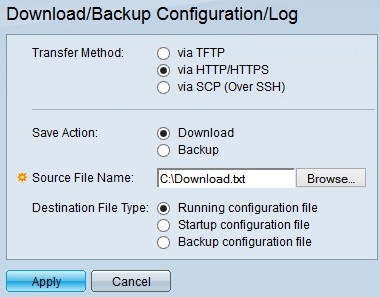
Étape 2. Cliquez sur via HTTP/HTTPS pour utiliser HTTP/HTTPS comme méthode de transfert de téléchargement et de sauvegarde.
Étape 3. Cliquez sur la case d'option d'une action dans le champ Enregistrer l'action. Les actions disponibles sont les suivantes :
- Download (Téléchargement) : cette option indique que le fichier du commutateur sera remplacé par un fichier sur un autre périphérique.
- Backup (Sauvegarde) : cette option indique que le fichier du commutateur sera copié sur un autre périphérique.
Gain de temps : si vous avez sélectionné Sauvegarder à l'étape 3, passez à l'étape 5.
Étape 4. Si vous avez choisi Télécharger à l'étape 3, cliquez sur Parcourir dans le champ Nom du fichier source et choisissez un fichier source de votre ordinateur à charger sur le commutateur.
Étape 5. Si vous avez sélectionné Télécharger à l'étape 3, cliquez sur la case d'option du type de fichier dans le champ Type de fichier de destination. Les options disponibles sont les suivantes :
- Fichier de configuration en cours : configuration actuellement utilisée par le commutateur.
- Configuration initiale : configuration utilisée lors du redémarrage du commutateur.
- Backup Configuration : configuration enregistrée manuellement pour la sauvegarde.
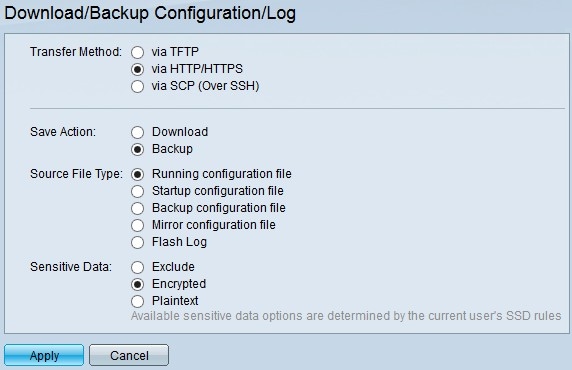
Étape 6. Si vous avez sélectionné Sauvegarder à l'étape 3, cliquez sur la case d'option du type de fichier dans le champ Type de fichier source. Les options disponibles sont les suivantes :
- Configuration en cours : configuration actuellement utilisée par le commutateur.
- Configuration initiale : configuration utilisée par le commutateur après le redémarrage.
- Sauvegarde de la configuration : configuration enregistrée manuellement pour la sauvegarde.
- Configuration en miroir : copie de la configuration initiale effectuée lorsque le commutateur a fonctionné en continu pendant 24 heures, n'a subi aucune modification de la configuration en cours au cours des dernières 24 heures ou si la configuration initiale est identique à la configuration en cours.
- Journal flash : journal des messages système stockés dans la mémoire flash.
Étape 7. Si vous avez sélectionné Sauvegarder à l'étape 3, cliquez sur la case d'option d'un type de données sensibles dans le champ Données sensibles. Les options disponibles sont les suivantes :
- Exclure - Cette option n'inclut pas les données sensibles dans la sauvegarde.
- Chiffré : cette option chiffre les données sensibles de la sauvegarde.
- Texte brut : cette option inclut les données sensibles de la sauvegarde sous forme de texte brut.
Étape 8. Cliquez sur Apply pour enregistrer votre configuration.
Via SCP (sur SSH)
Étape 1. Connectez-vous à l'utilitaire de configuration Web et choisissez Administration > File Management > Download/Backup Configuration/Log. La page Download/Backup Configuration/Log s'ouvre :
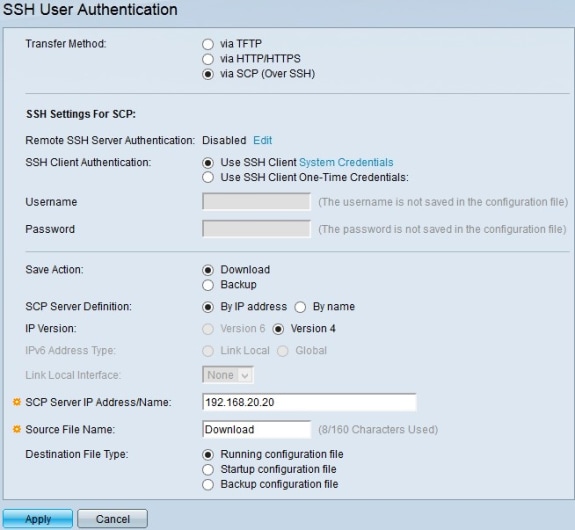
Étape 2. Cliquez sur via SCP (Over SSH) pour utiliser le protocole Secure Copy sur Secure Shell comme méthode de transfert de téléchargement et de sauvegarde.
Remarque : le champ Remote SSH Server Authentication affiche l'état du serveur SSH. Le bouton Edit vous permet d'accéder à la page SSH Server Authentication. Pour plus d'informations sur la façon de configurer le serveur SSH, référez-vous à l'article Authentification du serveur Secure Shell (SSH) sur les commutateurs gérés de la gamme 300.
Étape 3. Sélectionnez la case d'option SSH client authentication method dans le champ SSH Client Authentication. Les options disponibles sont les suivantes :
- Utiliser le client SSH : cette option vous permet d'établir des informations d'identification SSH permanentes pour les utilisateurs.
- Utiliser les informations d'identification uniques du client SSH - Cette option vous permet d'entrer des informations d'identification utilisateur spécifiques pour cette action uniquement :
Remarque : le bouton System Credentials vous permet d'accéder à la page SSH User Authentication. Pour plus d'informations sur la configuration de l'authentification de l'utilisateur SSH, référez-vous à l'article Authentification de l'utilisateur client SSH (Secure Shell) sur les commutateurs gérés de la gamme 300.
- Nom d'utilisateur : saisissez le nom d'utilisateur à utiliser pour cette action.
- Mot de passe : saisissez le mot de passe à utiliser pour cette action.
Étape 4. Cliquez sur la case d'option d'une action dans le champ Enregistrer l'action. Les actions disponibles sont les suivantes :
- Download (Téléchargement) : cette option indique que le fichier du commutateur sera remplacé par un fichier sur un autre périphérique.
- Backup (Sauvegarde) : cette option indique que le fichier du commutateur sera copié sur un autre périphérique.
Étape 5. Cliquez sur la case d'option d'un type de définition de serveur SCP dans le champ Définition de serveur SCP. Les options disponibles sont les suivantes :
- Par adresse IP : cette option vous permet de vous connecter au serveur SCP par adresse IP.
- Par nom : cette option vous permet de vous connecter au serveur SCP par nom de domaine.
Gain de temps : si vous avez choisi Par nom à l'étape 5, passez à l'étape 9.
Étape 6. Si vous avez sélectionné Par adresse IP à l'étape 5, cliquez sur la case d'option d'une version IP dans le champ Version IP. Les options disponibles sont les suivantes :
- Version 6 : sélectionnez cette option si une adresse de type IPv6 est utilisée.
- Version 4 : sélectionnez cette option si une adresse de type IPv4 est utilisée.
Gain de temps : si vous avez choisi la version 4 à l'étape 6, passez à l'étape 9.
Étape 7. Si vous avez choisi Version 6 à l'étape 6, cliquez sur la case d'option de type d'adresse de version 6 dans le champ d'adresse IPv6 Type. Les options disponibles sont les suivantes :
- Link Local (Liaison locale) : cette option vous permet de sélectionner une adresse IPv6 sur le réseau local.
- Global : cette option vous permet de sélectionner une adresse IPv6 visible sur tous les réseaux.
Gain de temps : si vous avez choisi Global à l'étape 7, passez à l'étape 9.
Étape 8. Si vous avez sélectionné Link Local à l'étape 7, dans la liste déroulante Link Local Interface, sélectionnez le port local pour le transfert de fichiers.
Étape 9. Dans le champ SCP Server IP Address/Name, saisissez l'adresse IP ou le nom de domaine du serveur SCP.
Gain de temps : si vous avez sélectionné Sauvegarder à l'étape 4, passez à l'étape 12.
Étape 10. Si vous avez choisi Télécharger à l'étape 4, dans le champ Nom du fichier source, entrez le nom du fichier source qui sera téléchargé sur le commutateur.
Étape 11. Si vous avez sélectionné Télécharger à l'étape 4, cliquez sur la case d'option du type de fichier dans le champ Type de fichier de destination. Les options disponibles sont les suivantes :
- Fichier de configuration en cours : configuration actuellement utilisée par le commutateur.
- Configuration initiale : configuration utilisée lors du redémarrage du commutateur.
- Backup Configuration : configuration enregistrée manuellement pour la sauvegarde.
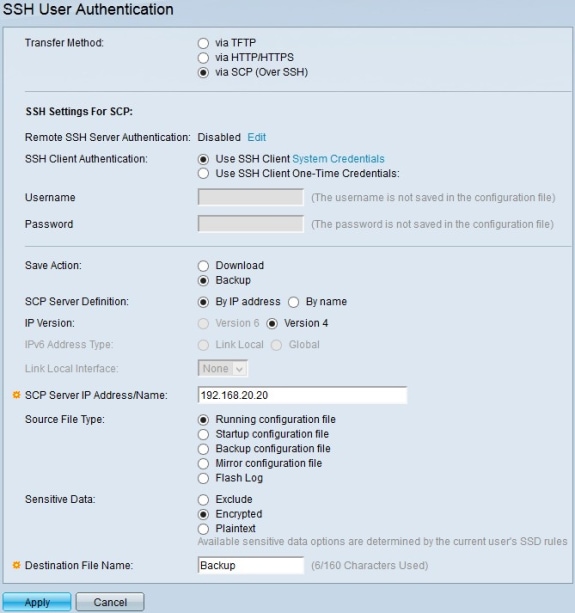
Étape 12. Si vous avez sélectionné Sauvegarder à l'étape 4, cliquez sur la case d'option du type de fichier dans le champ Type de fichier source. Les options disponibles sont les suivantes :
- Configuration en cours : configuration actuellement utilisée par le commutateur.
- Configuration initiale : configuration utilisée par le commutateur après le redémarrage.
- Sauvegarde de la configuration : configuration enregistrée manuellement pour la sauvegarde.
- Configuration en miroir : copie de la configuration initiale effectuée lorsque le commutateur a fonctionné en continu pendant 24 heures, n'a subi aucune modification de la configuration en cours au cours des dernières 24 heures ou si la configuration initiale est identique à la configuration en cours.
- Journal flash : journal des messages système stockés dans la mémoire flash.
Étape 13. Cochez la case d'option d'un type de données sensibles dans le champ Données sensibles. Les options disponibles sont les suivantes :
- Exclure - Cette option n'inclut pas les données sensibles dans la sauvegarde.
- Chiffré : cette option chiffre les données sensibles de la sauvegarde.
- Texte brut : cette option inclut les données sensibles de la sauvegarde sous forme de texte brut.
Étape 14. Dans le champ Nom du fichier de destination, saisissez le nom souhaité du fichier qui sera téléchargé sur l'autre périphérique.
Étape 15. Cliquez sur Apply pour enregistrer votre configuration.
Historique de révision
| Révision | Date de publication | Commentaires |
|---|---|---|
1.0 |
10-Dec-2018
|
Première publication |
 Commentaires
Commentaires